- Autors Lauren Nevill [email protected].
- Public 2024-01-11 01:07.
- Pēdējoreiz modificēts 2025-01-23 15:22.
Skype lietotāji var zvanīt viens otram pilnīgi bez maksas. Ja jums un jūsu sarunu biedram ir pievienotas tīmekļa kameras, tad jūs ne tikai dzirdēsiet viens otru, bet arī redzēsiet. Jums būs jāmaksā par zvaniem uz tālruņiem, kuri nav reģistrēti Skype tīklā, taču bieži vien šādi zvani joprojām ir lētāki nekā parastā tālruņa izmantošana.
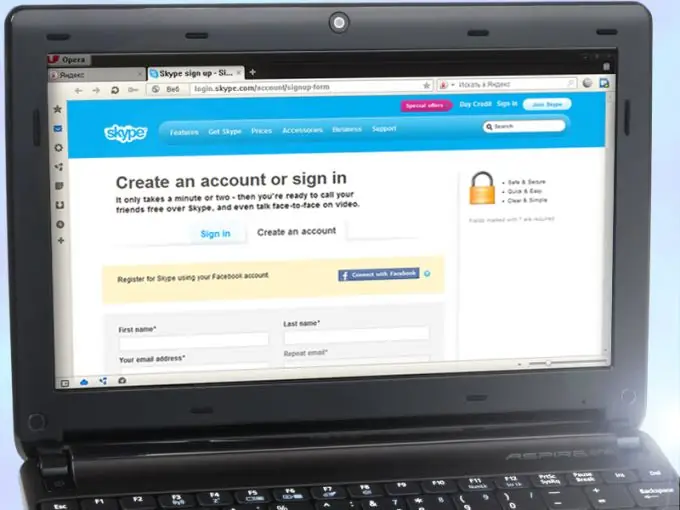
Tas ir nepieciešams
- - mikrofons;
- - skaļruņi vai austiņas;
- - Tīmekļa kamera;
- - pietiekams interneta savienojuma ātrums.
Instrukcijas
1. solis
Iegādājieties mikrofonu un tīmekļa kameru, ja jūsu datoram to vēl nav. Pievienojiet šīs ierīces. Ja nepieciešams, instalējiet draiverus. Ja nevēlaties, lai citi dzird jūsu dialogus, pievienojiet arī austiņas.
Tīmekļa kameras klātbūtne nav priekšnoteikums, jūs varat zvanīt arī bez tās. Vienkārši šajā gadījumā sarunu biedrs jūs neredzēs.
2. solis
Lejupielādējiet Skype programmu no oficiālās vietnes https://www.skype.com/intl/ru/home. Lai izvēlētos operētājsistēmas versiju, lapas izvēlnē atlasiet vienumu "Lejupielādēt Skype". Instalējiet programmu savā datorā.
Daži klēpjdatoru modeļi ir aprīkoti ar iebūvētu Skype moduli. Piemēram, HP modeļos Skype ir iekļauts QuickWeb rīkkopā. Šī programma tiek palaista, kad klēpjdators ir izslēgts vai hibernācijas režīmā, nospiežot taustiņu F5.
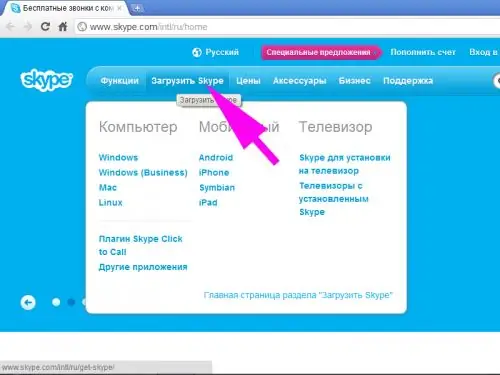
3. solis
Palaidiet Skype programmu. Sagaidīšanas logā noklikšķiniet uz saites Izveidot jaunu kontu. Iziet reģistrācijas procedūru. Laukos programmas sveiciena loga laukos ievadiet savu lietotājvārdu (Skype vārdu) un paroli. Noklikšķiniet uz pogas Pierakstīties. Lai mainītu programmas saskarnes valodu, izvēlnē Rīki atlasiet rindu Mainīt valodu.
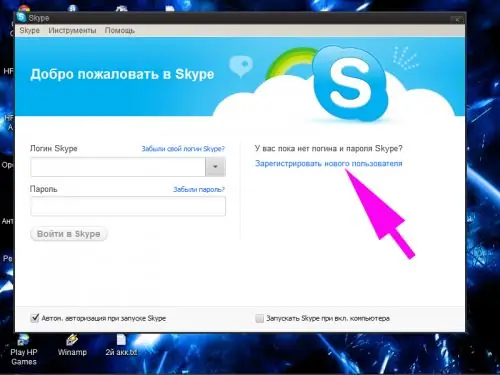
4. solis
Pārbaudiet pievienoto aprīkojumu. Lai to izdarītu, abonentu sarakstā atlasiet Echo / Sound Test Service. Noklikšķiniet uz saites kvalitātes datu pogas - pogas labajā malā ar indikatoru. Parādītajā logā pa vienam atveriet cilnes, lai pārbaudītu visus komponentus. Ja jums ir kādas problēmas ar aprīkojumu, noklikšķiniet uz pogas "Atvērt komunikācijas kvalitātes rokasgrāmatu", lai redzētu padomus, kā tos atrisināt.
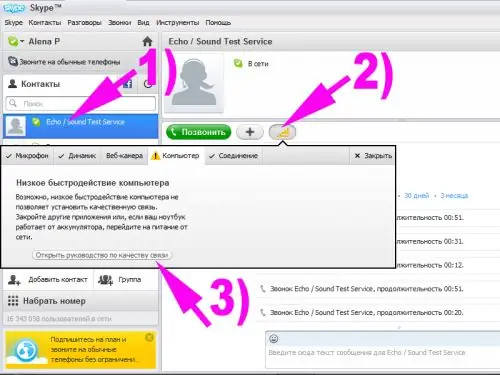
5. solis
Veiciet pārbaudes zvanu Echo / Sound Test Service. Lai to izdarītu, noklikšķiniet uz pogas "Zvanīt". Pēc skaņas signāla runājiet mikrofonā jebkuru tekstu. Pēc nākamā pīkstiena sistēma atskaņos jūsu runu. Ja viss darbojas, varat piezvanīt draugiem.
Ja ierakstīšana neizdodas un mikrofons un skaļruņi (austiņas) darbojas normāli, jums var būt zems interneta ātrums. Šajā gadījumā jums labāk būs tērzēšanas programmā sazināties ar draugiem teksta formā.
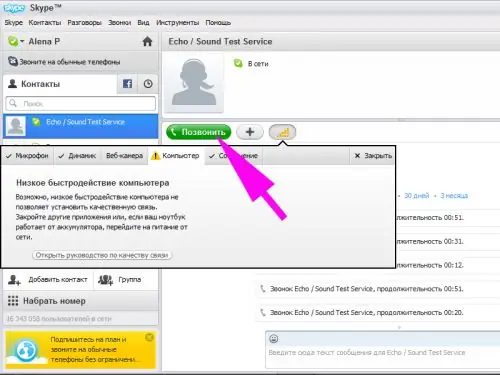
6. solis
Pievienojiet draugus abonentu sarakstam, izmantojot pogu "Pievienot kontaktpersonu". Atvērtajā logā ievadiet visu informāciju, kuru zināt par abonentu. Ja viņš ir reģistrēts Skype, viņam tiks nosūtīts autorizācijas pieprasījums. Ja persona apstiprina šo pieprasījumu, jūs varēsiet ar viņu bez maksas sazināties, izmantojot telefoniju un tērzēšanu.
Ja jums ir konts sociālajā tīklā Facebook, no turienes varat importēt datus par draugiem Skype. Lai to izdarītu, kontaktos atlasiet atbilstošo cilni.
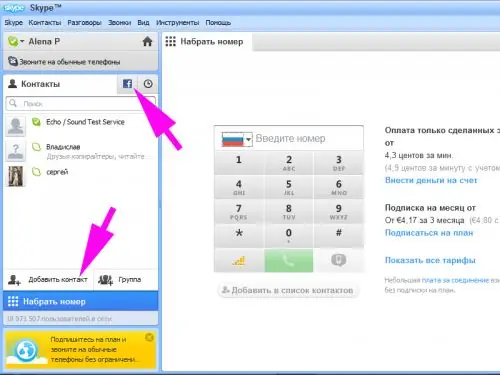
7. solis
Zvaniet uz tālruņa numuriem, izmantojot numura sastādīšanas pogu ar tādu pašu nosaukumu programmas saskarnē. Lai veiktu zvanus, jums jāiemaksā nauda kontā. To var izdarīt, izmantojot bankas karti vai izmantojot elektroniskās norēķinu sistēmas. Lai papildinātu savu kontu, programmas logā noklikšķiniet uz saites "Iemaksāt naudu kontā".






